Хостове в Windows 7 и подобни OS: основни понятия
При работа с Windows-базирани системи потребителите често се сблъскват с понятията Host и Hosts. Въз основа на правилата на английския език, някои смятат, че вторият термин е множествено число, получено от първия. Това не е така и всъщност няма никаква връзка между тях. След това разглеждаме тези два термина и решаваме кои действия на потребителите се прилагат към такива обекти в операционната система. Концепцията за хост, която може да бъде свързана с интернет технологии, няма да бъде обсъждана подробно, тъй като обикновеният потребител наистина не се нуждае от нея.
Какво представлява USB Host Controller за Windows 7 и подобни системи?
Да започнем с контролера. Както мнозина вероятно са се досетили от пълното му име, ние говорим за софтуер, който е отговорен за правилното функциониране на USB портовете на 2.0 / 3.0 стандарти и, като резултат, за правилното функциониране на свързаните към тях устройства.

Както всеки друг хардуерен хардуер, USB портовете не могат да работят без инсталиран драйвер, а операционните системи на Windows често инсталират само най-подходящите (както изглежда) драйвери за такъв хардуер, в резултат на което хардуерът просто не работи. В този случай трябва да инсталирате сами драйвера. Но къде да го вземем?
Правилното инсталиране на софтуер за управление под формата на USB 3.0 Driver Controller Driver в Windows 7 и по-нова версия
Поради липсата на драйвер в системата става невъзможно да се свърже външно устройство през порта. Ако трябва да възстановите или инсталирате отново самата операционна система с помощта на флаш устройство, което трябва да бъде свързано чрез такъв конектор, нищо не се случва. Устройството, обаче, в BIOS или в Windows е определено. Това дава надежда за благоприятен изход.
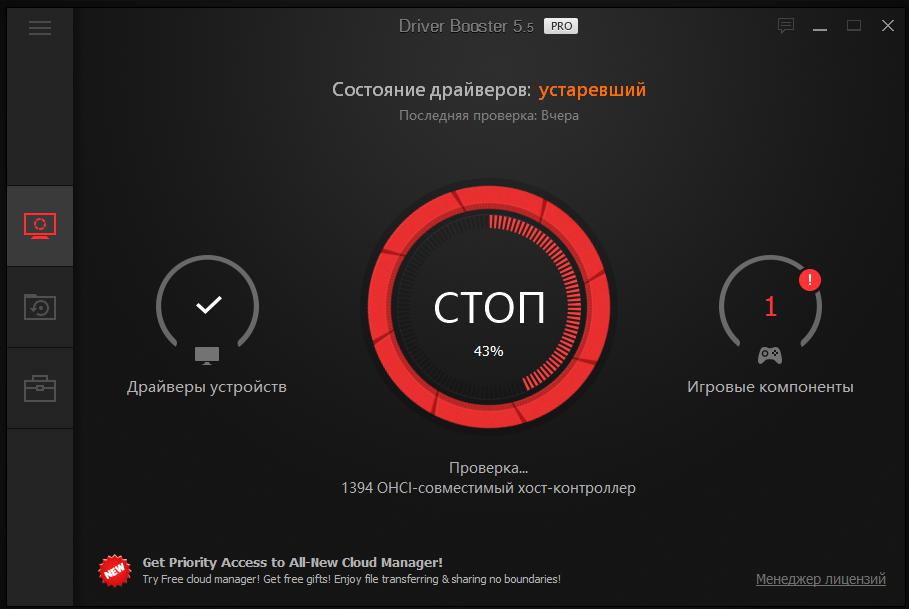
Понякога, за да не търсите сами драйверите (например AMD USB 3.0 Host Controller за Windows 7), можете да използвате специални програми, съдържащи такива софтуерни пакети (DriverPack Solution), или приложения, които могат да намерят и инсталират необходимите драйвери от официалните ресурси на производителите на хардуер. в автоматичен режим (усилвател на водача). Но въпреки внушителните си възможности те не винаги намират това, от което се нуждаят.
В тази ситуация трябва да отидете на "Device Manager" и първо да видите името на контролера. След това ще трябва да отидете на ресурса на официалния производител и да намерите драйвера там, като потърсите името и изберете версията на операционната система, инсталирана на компютъра. Но тук трябва да бъдете внимателни. Например, когато търсите драйвер за USB Host Controller Driver за Windows 7, може да има няколко резултата. Трябва да изтеглите компонента, който поне съответства на капацитета на системата. В този случай е желателно да се вземе предвид датата на освобождаване на драйвера, така че да е най-свежа.
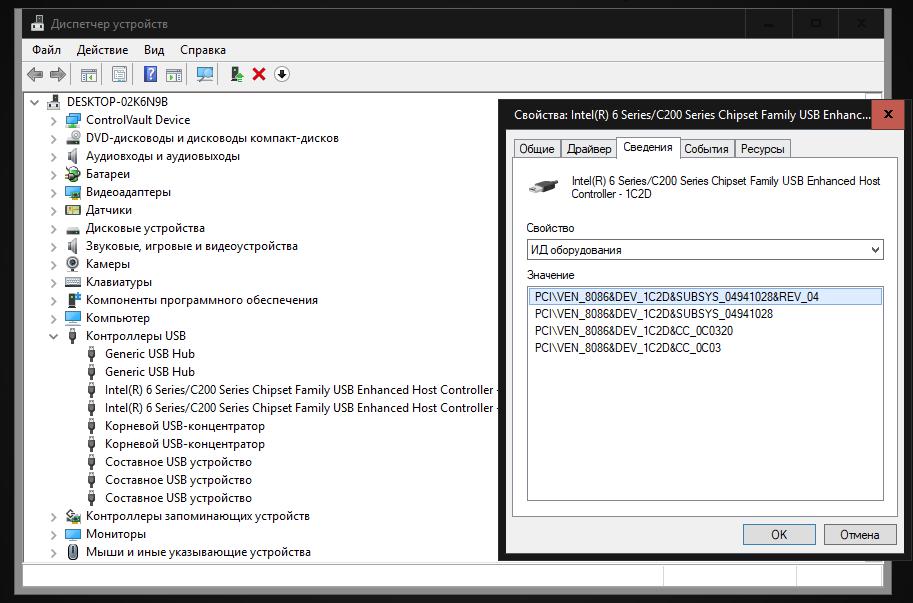
Можете да направите друго, като дефинирате идентификаторите VEN и DEV в диспечера на задачите в раздела с подробности (хардуерният идентификатор е избран в падащия списък), след което трябва да копирате най-дългия ред и да потърсите драйвера от него (той ще отговаря най-точно на устройството). Открих драйвера, който просто трябва да изтеглите и инсталирате. За изпълними файлове на EXE формат, стартиране като администратор се използва за INF файлове - щракнете с десния бутон на мишката върху избора на инсталационния елемент. Също така, когато актуализирате драйвера в "Диспечер на устройствата", можете да укажете местоположението на изтегления файл (само за INF формата). Това е необходимо, ако системата, когато се опитва да инсталира ръчно драйвер, съобщава, че е невъзможно да се приложат такива действия към този обект.
Какво представлява файлът Hosts?
Компонент във формата на файлови хостове в Windows, тя е специализиран инструмент, отговорен за ограничения, свързани със създаването на достъп до определени ресурси в интернет, дължащи се на локален хост (компютър). Не е изненадващо, че често е атакуван от всякакви рекламни вируси, въвеждайки настройките си за пренасочване на потребителите към злонамерени уебсайтове или ограничавайки достъпа до някои важни страници (например към ресурси за обновяване на антивирусни бази данни). Файлът Hosts в самия Windows няма разширение, така че не всеки потребител може веднага да определи кой е той. Всъщност, този обект е най-често използваният текстов документ, който може да се отвори във всеки подходящ редактор (да, поне в обичайния Notepad, който е в Windows).
Къде е файлът Hosts и мога ли да го изтрия?
Разглежданият обект Hosts в Windows 7 (64 или 32 бита) обаче е на едно място, както във всички останали операционни системи на това семейство. За да го намерите, трябва да отворите главната директория на системата в C устройството (Windows), да отидете в директорията System32, след това да отидете в папката на драйверите и накрая да отворите подпапката и т.н. Той е тук.
Що се отнася до изтриването на този файл, не се препоръчва да го правите при никакви обстоятелства, тъй като след това някои функции на системата могат да бъдат недостъпни (в някои случаи Windows може напълно да "отлети"). Но някои действия могат да бъдат изпълнени.
Как да отворите файл за редактиране?
Защо да отваряте и редактирате този файл? Опциите могат да бъдат доста. Най-често срещаните случаи са увреждане на обект от вируси и ситуации, когато се инсталира хакнат софтуер, програмата трябва да блокира достъпа до ресурса на разработчика, например да не проверява лиценза или автентичността на инсталирано приложение.
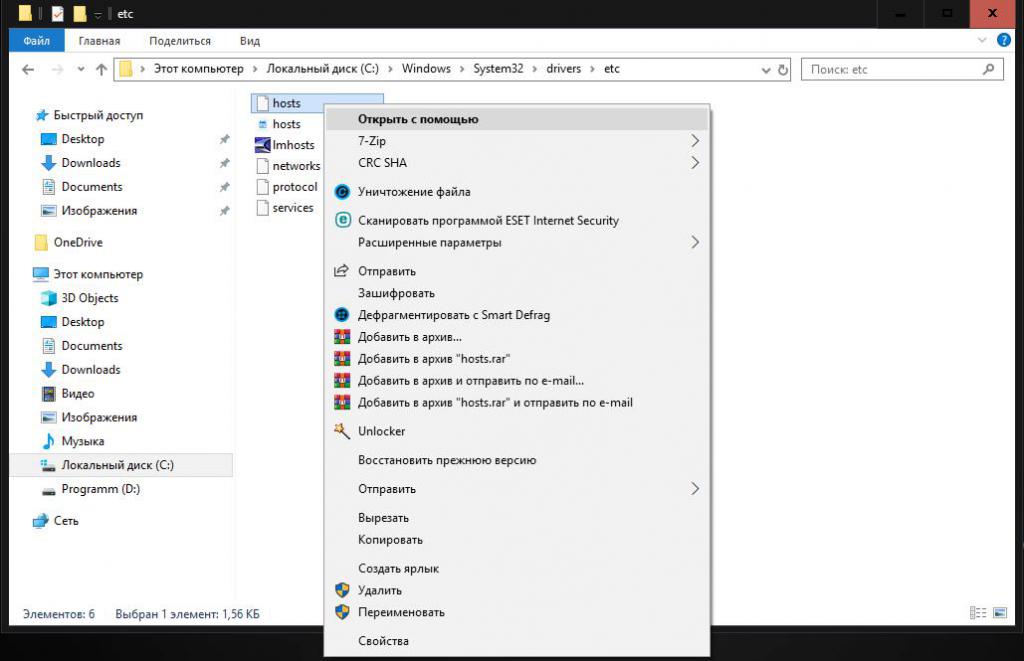
Можете да отворите файла Hosts в Windows 7 или друга система, просто като прегледате (например, като използвате елемента "Open with ..." в контекстното меню с допълнителна селекция на "Notepad"). Въпреки това, освен промените няма да работи. Но има едно просто решение.
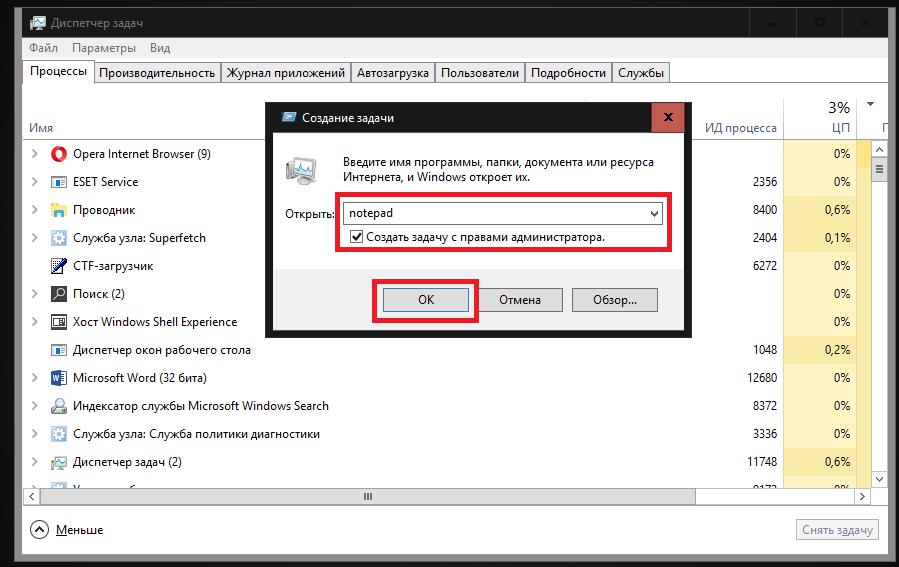
Първоначално Notepad трябва да се стартира като администратор (от конзолата Run, от Task Manager или директно от файла Notepad.exe, който се намира в главната системна папка). След това, както обикновено, можете да отворите обекта, който търсите, чрез менюто на файла или чрез комбинацията “Ctrl + O”, но трябва да зададете “Всички файлове” в полето за типа на файла, в противен случай няма да се показва сред наличните за отваряне (по подразбиране в Notepad) показва асоциация с форматите на текстови документи и както си спомняме, файлът Hosts в Windows 7 и други системи няма разширение). След като направите промени, можете да ги запишете, като използвате менюто за файлове или прекия път "Ctrl + S".
Как да поправите повредени файл Hosts?
Сега да видим как да възстановим съдържанието на този файл, ако той е повреден. Малко вероятно е обикновените потребители (и системните администратори или програмисти) ясно да си спомнят какво е написано първоначално в съдържанието на този файл.
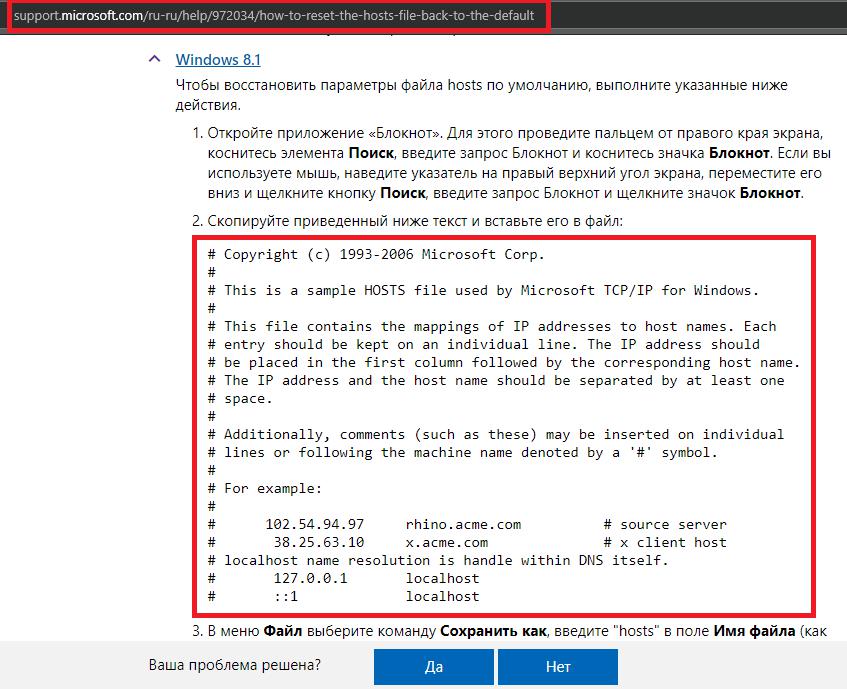
Затова можете да го направите по-лесно, като копирате оригиналния файл от друг компютър (изисква се потвърждение от администратора) или когато редактирате файла на вашето устройство в Notepad, променете текстовата част на оригинала (за всички Windows системи можете да намерите тази информация директно на Сайт за техническа поддръжка на Microsoft).